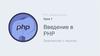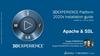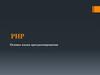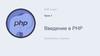Похожие презентации:
PHP. Базовый уровень
1. PHP. Базовый уровень
Урок 1Введение в
PHP
Знакомство с языком
2.
PHP. Урок 1● Знакомство с клиент-серверным взаимодействием.
● Введение в PHP.
● Описание и обзор инструментария для
разработчика: web-серверы, СУБД
● Подготовка инструментария
3.
Знакомство с клиент-сервернымвзаимодействием
4. Как работает динамический сайт?
5. Как работает динамический сайт?
6. Как работает PHP?
PHP-кодHTML
код
Сервер интерпретирует PHP-код
и генерирует HTML-код
7. Место PHP среди других языков
Языки программированияКлиентские
JavaScript
VBScript
ActionScript
Серверные
PHP
Python
Perl
ASP.NET
8. Программное обеспечение
Установка и запуск севрераПрограммное обеспечение
9.
Установка сервера Apache1. Скачиваем c https://www.apachelounge.com/download/ файл Apache 2.4 Win64
2. Распаковываем папку Apache24 на диск D:\
3. В папке D:\Apache24\conf находим файл httpd.conf, открываем в редакторе.
Проверяем, что путь к серверу указан верно:
Define SRVROOT “d:/Apache24"
ServerRoot "${SRVROOT}“
4. Открываем командную строку и выполняем команду запуска сервера
D:\Apace24\bin\httpd.exe
Если возникает ошибка - занят порт: could not bind to address, то в
конфигурационном файл httpd.conf меням порт на 8080:
Listen 8080
5. Переходим в браузере по адресу http://localhost или http://localhost:8080, если
меняли порт.
Должна отобразиться страница: It works!
10.
Установка PHP1. Скачиваем с https://windows.php.net/download/ файл Zip VC15 x64 Thread Safe*
⚠ Важно скачать именно Tread Safe, иначе невозможно связать Apache и PHP
2. Распаковываем в папку D:\php7
3. В папке D:\php7 находим файл php.ini-development, копируем его и
переименовываем копию в php.ini
4. В конфигурационном файле сервера httpd.conf подключаем модуль PHP.
Добавляем строки:
# Загрузка модуля
LoadModule php7_module D:/php7/php7apache2_4.dll
# Корневая директория PHP c файлом php.ii
PHPIniDir “D:/php7"
5. В конфигурационном файле сервера httpd.conf настраиваем обработку .php
файлов. Добавляем строки:
AddHandler application/x-httpd-php .php
11.
Установка PHP6. В конфигурационном файле сервера httpd.conf настраиваем выдачу index.php
при обращении к папке. Находим и заменяем строки:
<IfModule dir_module>
DirectoryIndex index.php index.html
</IfModule>
7. Перезапускаем сервер: D:\Apace24\bin\httpd.exe
8. В папке htdocs внутри сервера D:\Apache24 находим файл index.html,
переименовываем в index.php.
9. Открываем index.php в редакторе и заменяем его содержимое на
<?php phpinfo(); ?>
10. Переходим в браузере по адресу http://localhost или http://localhost:8080, если
меняли порт. Должна отобразиться страница с конфигурацией PHP
12.
Подключение Apache как сервиса1. Регистрируем сервис. В командной строке выполняем команду:
D:\Apache24\bin\httpd.exe -k install
2. В папке D:\Apache24\bin находим ApacheMonitor.exe и запускаем. Иконка
должна появиться в трее. Теперь можно запускать, останавливать и
перезапускать Apache через графический интерфейс.
3. Отмена регистрации сервиса.
D:\Apache24\bin\httpd.exe -k uninstall
13.
Настройка виртуальных хостов1. В корне сервера D:/Apache24 создаем папку www. В ней создаем папку itstep
2. Создаем там (в D:/Apache24/www/itstep) файл index.php c любым содержимым.
Например:
<?php phpinfo(); ?>
3. Открываем в редакторе файл C:\Windows\System32\drivers\etc\hosts. Добавляем
строку:
127.0.0.1
itstep.test
⚠ Убеждаемся, что файл сохранился. Разрешаем использовать права
администратора, если система их запрашивает
14.
Настройка виртуальных хостов# Порт должен совпадать с тем, что указан в Listen
4. В конфигурационном файле сервера
httpd.conf настраиваем виртуальный
хост. Добавляем строки:
<VirtualHost 127.0.0.1:80>
# Виртуальное доменное имя
ServerName itstep.test
# Путь к корневой папке сайта
5. Перезапускаем сервер
6. Открываем в браузере
http://itstep.test или
http://itstep.test:8080, если меняли
порт Должна отобразиться страница
c содержимым файла index.php
DocumentRoot "${SRVROOT}/www/itstep"
# Настройка корневой папки сайтом
<Directory ${SRVROOT}/www/itstep>
AllowOverride All
Options Indexes
Require all granted
</Directory>
# Путь для лог-файла сайта
ErrorLog "logs/itstep.log"
</VirtualHost>
15.
Знакомство с языком PHP16.
Первый код на PHP17.
Имена переменных в PHP$variable
$1stvariable
$myVariable
$Переменная
$_variable5
$any%other/variablewithSymbols
18.
Типы данных● boolean (логический тип).
● array (массивы).
● integer (целые числа).
● object (объекты).
● double (дробные числа).
● resource (ресурсы).
● string (строки).
● NULL.
19.
Используемые версии PHP● PHP 7 – много нового, актуальна до 3.12.2018.
● PHP 5.6 – актуальна до 31.12.2018.
20.
Используемые версии PHP● PHP 5.5 – активно используется, но устарела.
● PHP 5.4 – активно используется, но устарела.
● PHP 5.3 – приемлема, но уже устарела.
● PHP 5.2 - устаревшая.
21.
Домашнее задание22.
Домашнее заданиеЗадача:
1. Установить Apache и PHP следуя инструкции.
На проверку отправить:
Скриншот браузера со страницей http://localhost

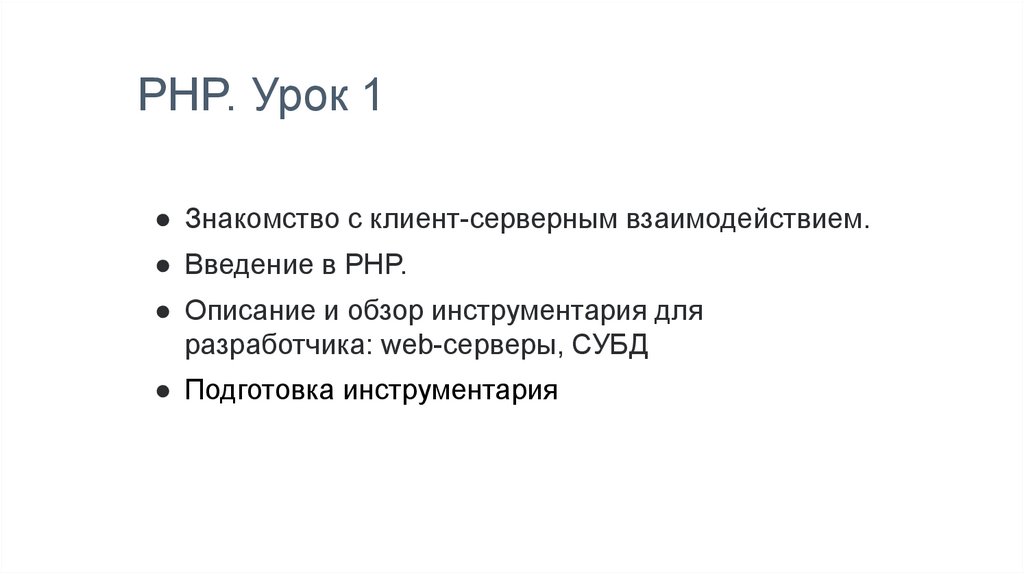





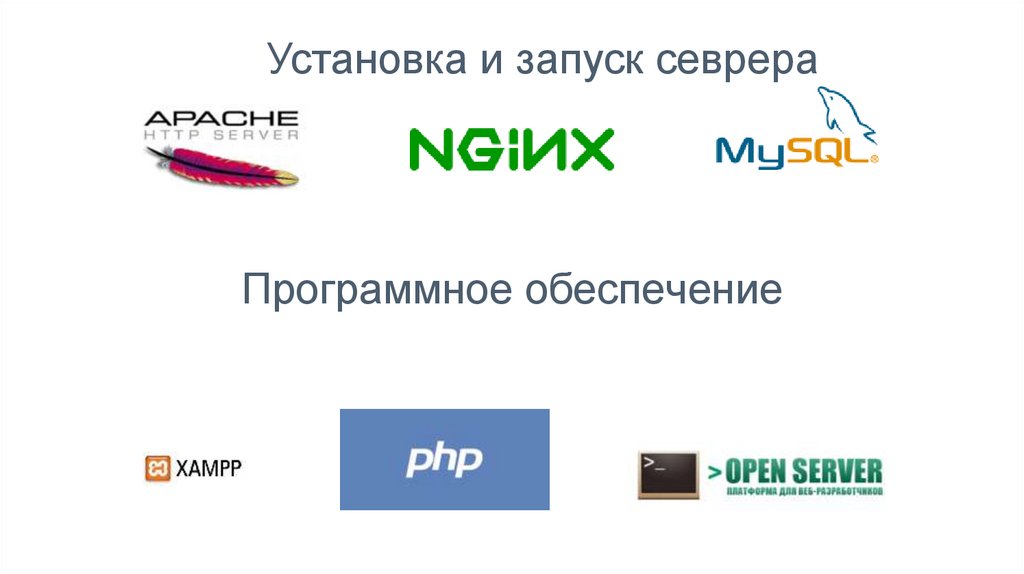
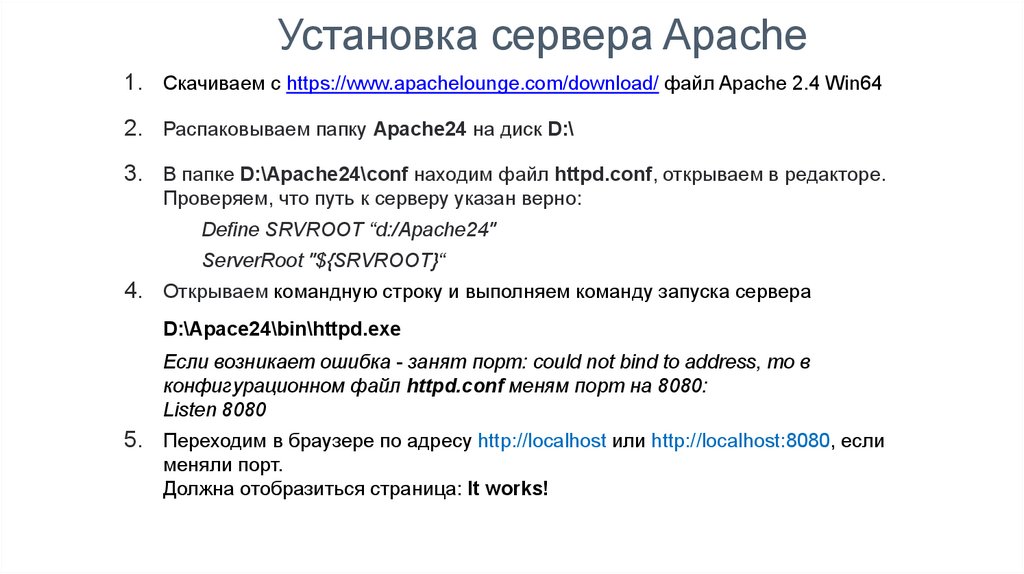
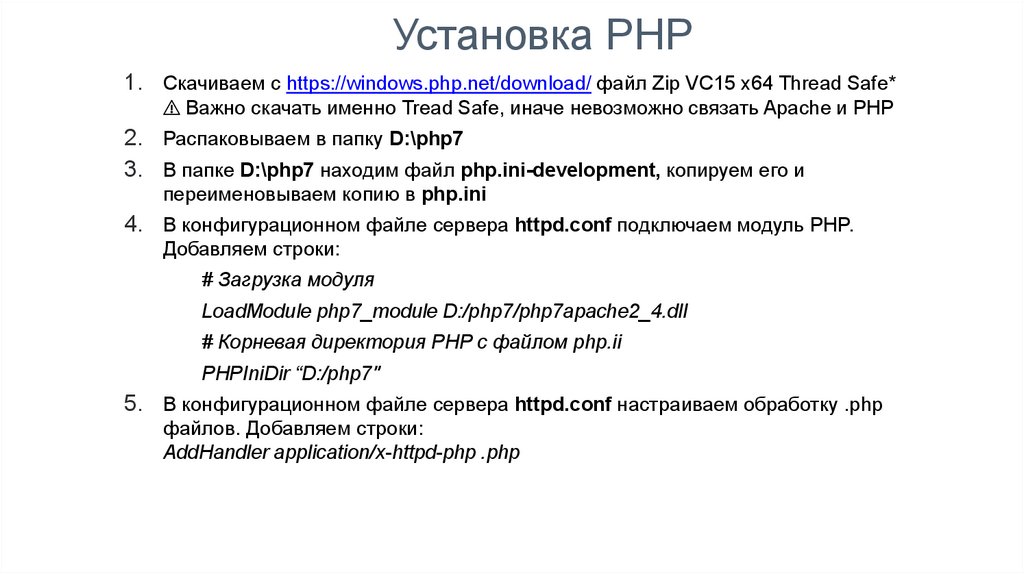

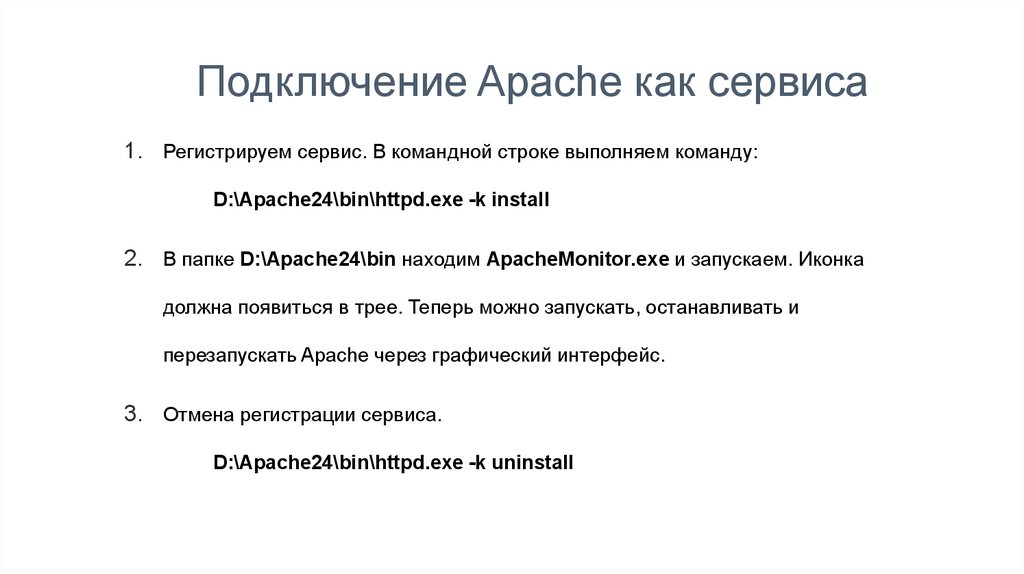
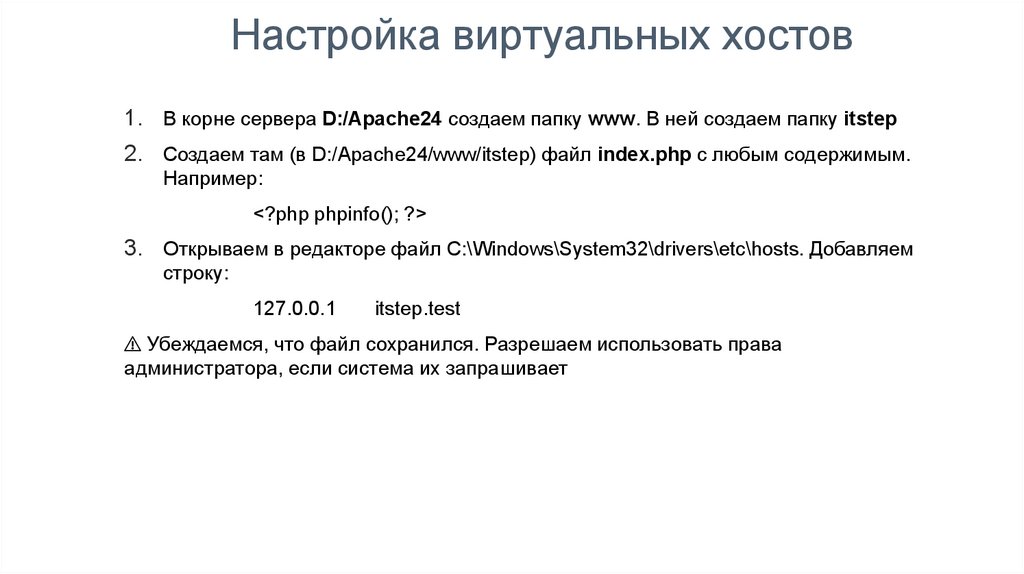


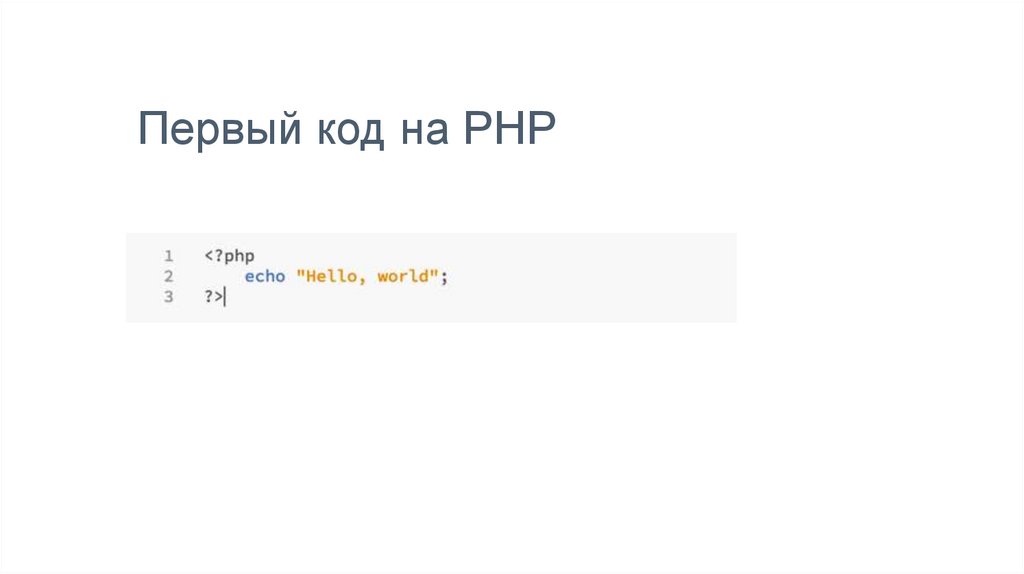

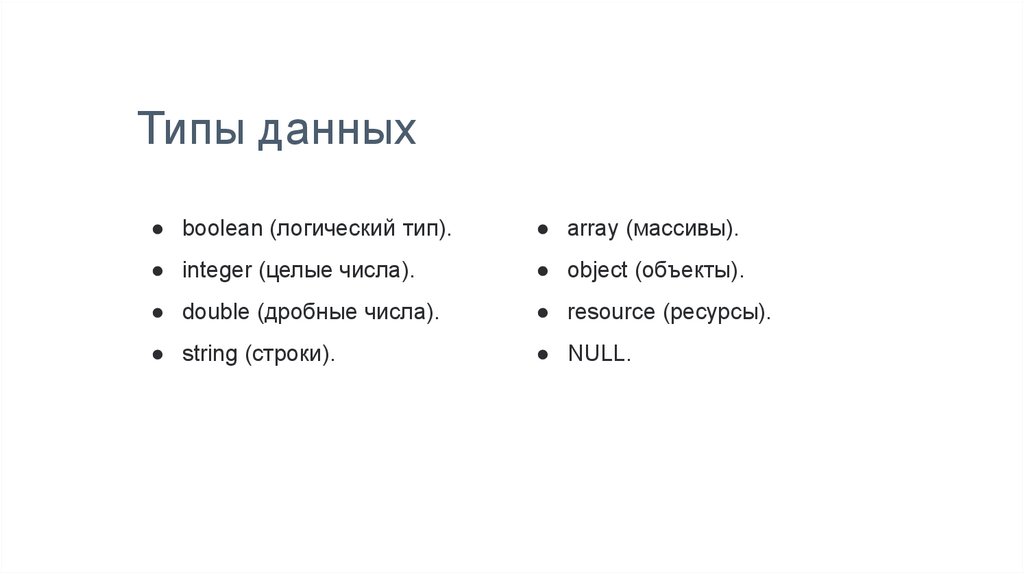
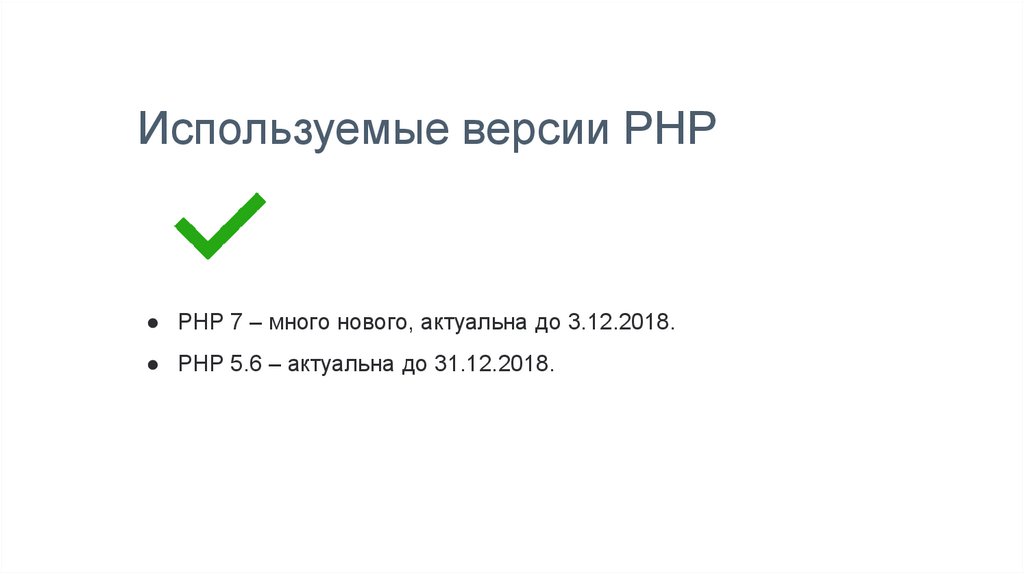


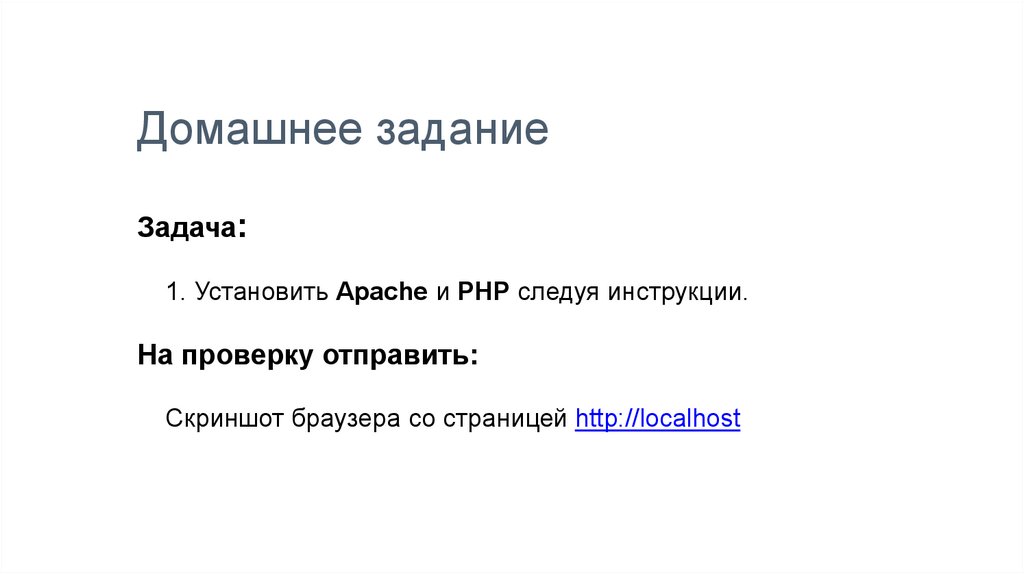

 Программирование
Программирование